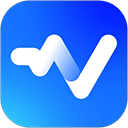在使用Excel进行数据处理和分析时,数据有效性功能是一个非常重要的工具。它允许用户限制单元格中可以输入的数据类型,以确保数据的准确性与一致性。但是有时候我们会发现,这个重要的功能在Excel中“消失”了,这让许多用户感到困扰。本文将探讨Excel数据有效性选项消失的可能原因以及解决方法。
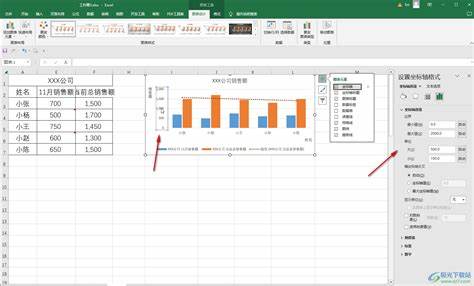
首先我们需要了解Excel数据有效性的基本概念。数据有效性主要用于控制用户输入数据的规范性。例如如果你正在制作一个填写学生信息的表格,你可能希望限制成绩输入为0到100的范围。通过设置数据有效性,你可以防止用户输入无效的数据,避免后续分析时出现错误。
但是如果你发现数据有效性选项不见了,首先需要确认Excel的版本。有时候Excel的不同版本和更新可能会导致功能的变化。在某些情况下,数据有效性选项可能会被移至更深的菜单中,或者在不同的标签页中,而非直接显示在工具栏上。你可以通过访问“数据”选项卡,再查找“数据工具”组下的“数据有效性”功能,确保不是因为位置的变更而误认为选项消失。
其次工作表的保护状态也可能影响数据有效性功能的可用性。如果你的工作表被保护,某些功能可能会被禁用。在这种情况下,你可以尝试解除保护,方法是进入“审阅”选项卡,点击“取消保护工作表”。保持警惕的是,解除保护可能需要输入密码,如果你不记得密码,可能会无法进行此操作。
另外如果你使用的是地方或学校版本的Excel,有可能被限制了一些功能。这种情况在一些特定版本的Excel中较为常见,尤其是那些由教育机构或公司提供的定制版本。所以建议check一下你的Excel是否为正式版,或者是否安装了所有的更新和补丁。
最后更为先进的解决方案是重新安装Excel程序。有时候软件的某些文件可能会损坏或丢失,导致某些功能无法正常使用。重新安装Excel可以修复许多由于程序故障引起的问题。当然重新安装之前,请确保备份好重要的文件和数据,以防丢失。
在解决以上问题的同时作为用户,了解并掌握数据有效性功能也是至关重要的。这不仅能够提高数据的准确性,还可以帮助我们更好地进行数据分析,减少人为错误的出现。改善数据输入环节将为后续的数据处理打下良好的基础。
总之Excel数据有效性选项消失可能是由多种因素引起的。从版本判断到工作表保护,再到软件的完整性,逐一排查,往往能够找到问题的根源。希望每位用户都能在使用Excel过程中实现数据的高效管理,让数据有效性真正为我们的工作服务。